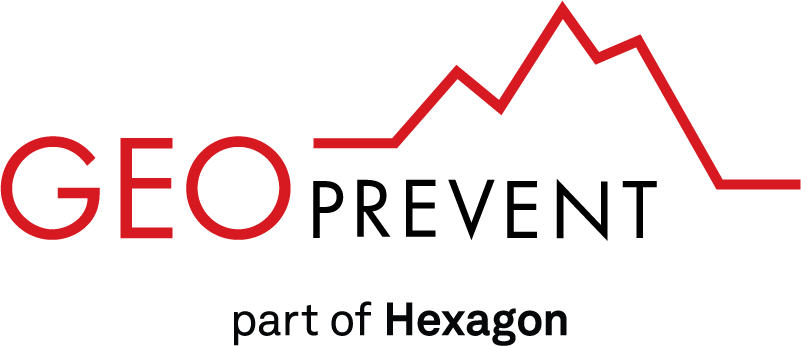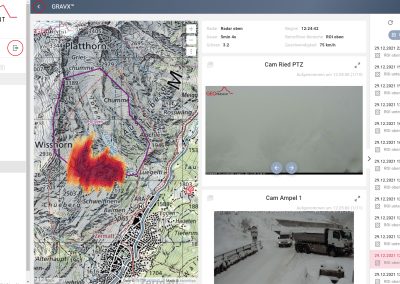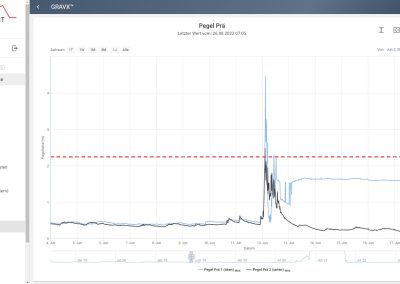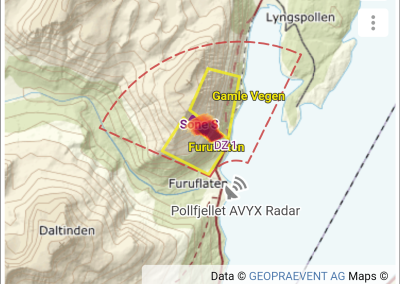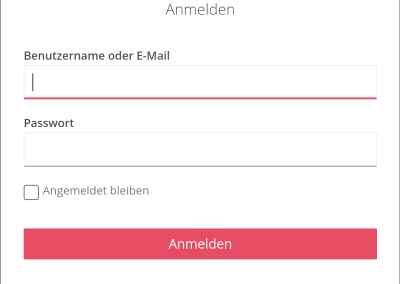GRAVX™ online Datenportal
Mehr erfahren:
⇒ Vorteile
⇒ Benutzeroberfläche
⇒ Ausgewählte Funktionen
⇒ Eingesetzte Technologien
⇒ Demo-Zugang
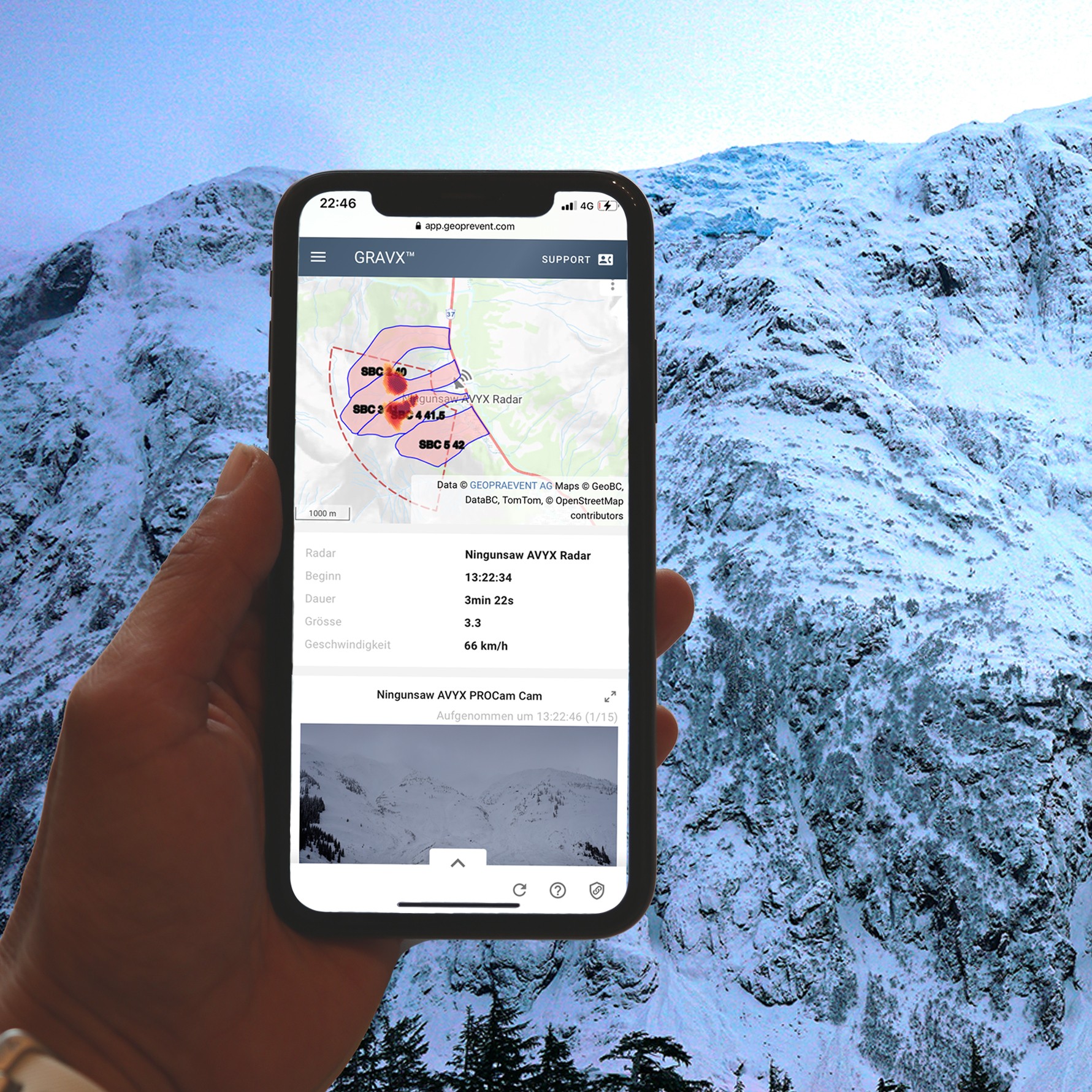
Vorteile
- Einfache Navigation auf dem Portal
- Übersichtliche Darstellung verschiedener Stationen und Messdaten
- Darstellung von Ereignissen auf einer Karte mit Ereignisbildern und -videos
- Ereignisliste mit Filterfunktion
- Interaktive Grafiken von Mess- und Statusdaten mit Exportfunktion
- Bildanzeige mit Vergleichsfunktion zur einfachen Inspektion von Details (z.B. Risse, Gletscherspalten, Lawinenanrisszonen)
- Zugriff zu vergangenen Ereignissen
- Kontrollzentrum zur Fernsteuerung von Kameras, Schranken und Ampeln
- Stationsbezogenes Kommunikationstool innerhalb des Portals mit technischem Änderungsprotokoll
- Zugang über alle Geräte (Smartphone, Tablet, PC) mit passwortgeschütztem Benutzerzugang
- Berechnungen von zusätzlichen Datenreihen, z.B. Summen (Niederschlag), Differenzen, Glättung oder andere kundenspezifische Funktionen
- Einbindung, Darstellung und Überwachung von Drittdaten
- Verfügbar in 6 Sprachen: Deutsch, Englisch, Französisch, Italienisch, Spanisch, Norwegisch
- Sichere Datenspeicherung gemäss internationalen Standards
- Applikation lädt schnell und läuft stabil trotz grosser Datenmengen
Übersichtliche Benutzeroberfläche
Das GRAVX Online-Datenportal ist konzipiert für eine einfache Navigation und zur maximierten Anzeige der relevanten Informationen auf allen Geräten (Smartphone, Tablet oder PC). Die Navigationsleiste mit den verschiedenen Funktionen und Anzeigen befindet sich neu auf der linken Seite und lässt sich einklappen, um noch mehr Platz für die Anzeige Ihrer Daten zu gewinnen.
Nach dem Login gelangen Sie direkt auf das Startfenster Ihrer Station, oder bei mehreren Stationen auf die erste Station in der Liste. Wenn Sie ein Smartphone verwenden, wird automatisch die maximierte Ansicht angezeigt. Zum Wechseln der Station oder der Ansicht, klicken Sie auf das Icon ![]() neben GRAVX und Sie gelangen zur Übersicht. Zurück zur maximierten Ansicht geht es über das Pfeil-Icon
neben GRAVX und Sie gelangen zur Übersicht. Zurück zur maximierten Ansicht geht es über das Pfeil-Icon ![]() oder automatisch (Smartphone).
oder automatisch (Smartphone).
Im oberen Bereich finden Sie Stationsinformationen, die Nachrichtenfunktion zur einfachen Kommunikation zwischen den Projektpartnern sowie Details zu Änderungen durch Geopraevent und Empfängerlisten für SMS- und E-Mail-Benachrichtigungen. Weitere Ansichten wie Dashboards mit verschiedenen Grafiken, Bildansichten für Ereignisse und Statusbilder, Messreihen, Ereigniskarten, Kontrollzentren zur Fernsteuerung von Alarmierungsgeräten und aktuellem Status aller Systemgeräte oder Fernsteuerungsschnittstelle für Kameras werden im Bereich darunter dargestellt.
Benötigen Sie technische Unterstützung? Klicken Sie auf das Support-Symbol in der oberen rechten Ecke und kontaktieren Sie uns per Telefon oder E-Mail. Wir werden uns so schnell wie möglich mit Ihnen in Verbindung setzen.
Ereigniskarteansicht mit der Darstellung des Ereignisses, den dazugehörigen Kamerabildern und -videos, den Ereignisparametern und der Liste aller Ereignisse.
Darstellung einer Messreihe eines Murgangalarmsystems mit den verschiedenen Funktionen auf der linke Seite.
Ausgewählte Funktionen
Wir entwickeln unsere Lösungen ständig weiter, bringen sie auf den neuesten Stand der Technik und fügen weitere Funktionalitäten hinzu. Hier zeigen wir eine Auswahl der neusten Entwicklungen.
Bilderanzeige
Bilder und Videos von PTZ-, hochauflösenden oder Wärmebildkameras werden in unserem speziellen Bildviewer angezeigt. Dieser Viewer ermöglicht eine zeitliche Filterung oder eine Auswahl nach Ereignistyp. Wählen Sie eine Zeitdauer und ob Sie Status-, Ereignis- oder manuell ausgelöste Bilder sehen möchten, und lassen Sie sich nur die relevanten Bilder anzeigen.
Der Bildbetrachter ermöglicht es Ihnen auch, ein Bild im Detail zu betrachten und mit einem anderen Bild zu vergleichen. Zoomen Sie mit dem Rädchen auf der Maus oder den Fingern auf dem Smartphone in das Bild hinein und wählen Sie ein anderes Bild aus der Liste. Der Bildausschnitt bleibt gleich und Sie können Änderungen bequem erkennen. Wechseln Sie zwischen den Bildern mit den Pfeilen (nach oben und unten) oder tippen Sie sie mit der Maus an. Wenn Sie bestimmte Bilder vergleichen möchten, markieren Sie sie mit gedrückter Strg-Taste oder schalten Sie mit den Pfeiltasten zwischen den Bildern hin und her. Häufig ist der Vergleich von Details mit einem Bild bei einer ähnlichen Belichtung sinnvoll. Wählen Sie dafür im Filter eine geeignete Zeitdauer aus, wie unten im Beispiel dargestellt.
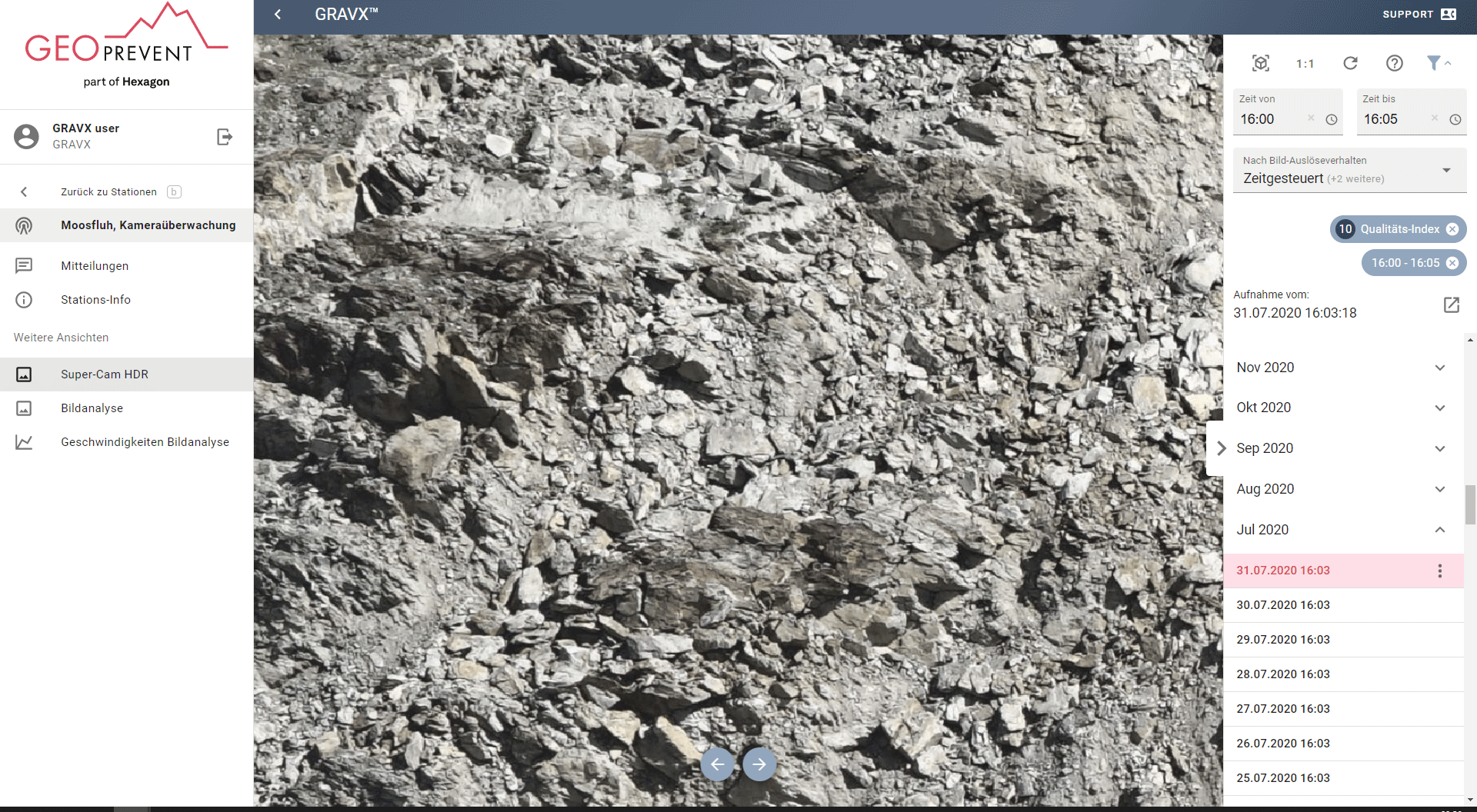
Zum Rücksetzen der Filter, klicken Sie auf das Kreuz neben der ausgewählten Zeitdauer.
Wenn Sie das Bild in voller Grösse sehen möchten, klicken Sie auf dieses Symbol ![]() auf der rechten Seite und es öffnet sich in einem neuen Fenster.
auf der rechten Seite und es öffnet sich in einem neuen Fenster.
Ereigniskarte
Die Ereigniskartenansicht stellt Lawinen- oder Steinschlagereignisse in einer online Karte mit den entsprechenden Bildern und Videos dar. Auf der rechten Seite kann das Ereignis aus der Liste ausgewählt werden (auf dem Smartphone kann die Liste am unteren Bildrand geöffnet werden). Sind im gewählten Zeitraum keine Ereignisse vorhanden, ist die Liste leer. Klicken Sie auf das Filter-Icon ![]() um einen anderen Zeitraum auszuwählen. Zur Auswahl stehen 1 Tag, 7 Tage oder 30 Tage oder Sie wählen einen freuen Zeitraum unter „andere“. Dafür klicken Sie den ersten und den letzten Tag des gewünschten Zeitfensters an und schliessen den Filter wieder mit dem Filter-Icon.
um einen anderen Zeitraum auszuwählen. Zur Auswahl stehen 1 Tag, 7 Tage oder 30 Tage oder Sie wählen einen freuen Zeitraum unter „andere“. Dafür klicken Sie den ersten und den letzten Tag des gewünschten Zeitfensters an und schliessen den Filter wieder mit dem Filter-Icon.
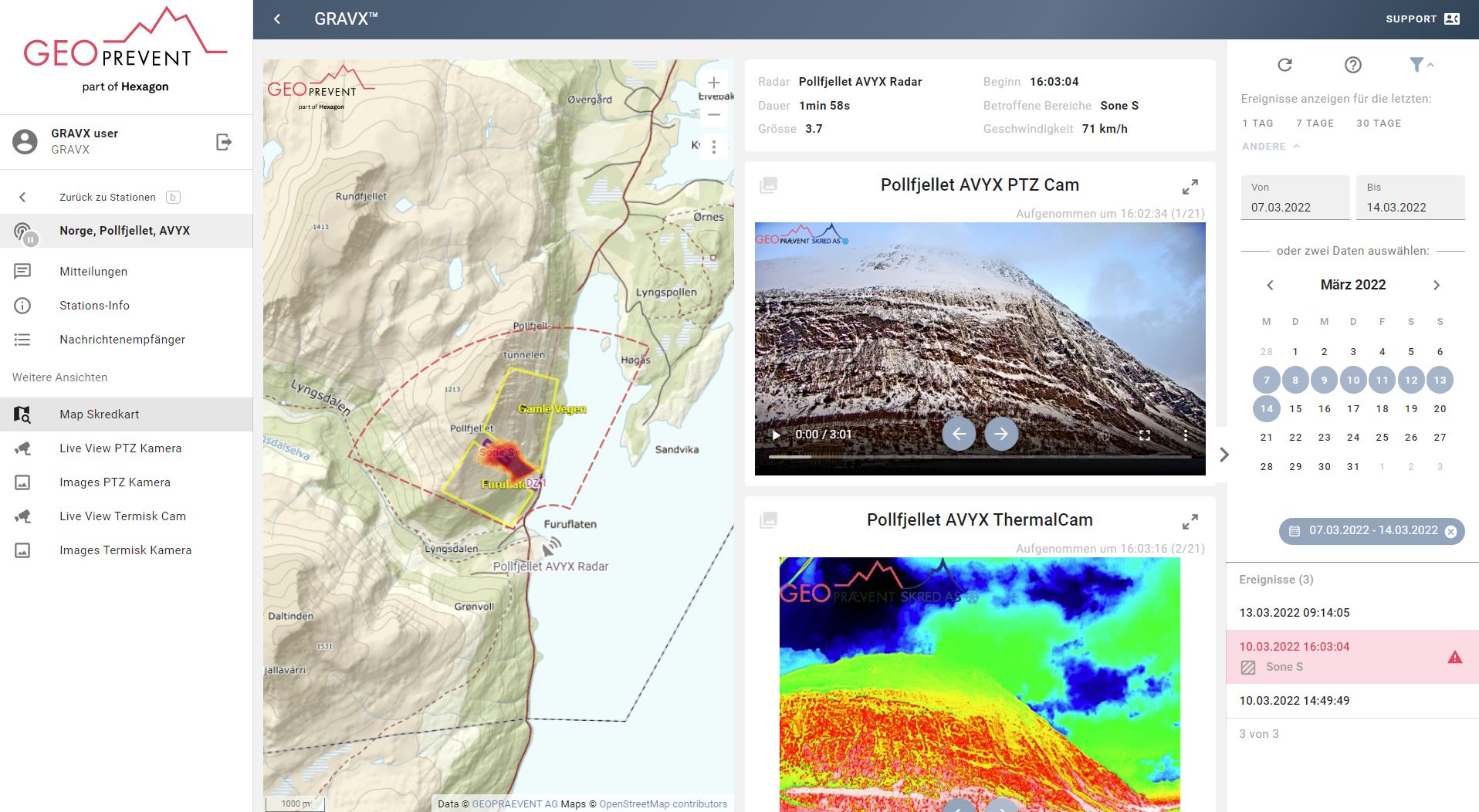
Verfügbare Kamerabilder und -videos werden auf neben der Karte oder auf dem Mobiltelefon unterhalb dargestellt (herunterscrollen). Wichtiger Ereignisparameter wie Startzeit, Dauer, Grösse und Frontgeschwindigkeit werden oberhalb dargestellt. Klicken Sie die Pfeile um die Ereignisbilder zu betrachten oder starten Sie das Video, wo vorhanden.
Kontrollzentrum
Das Kontrollzentrum dient dem Rücksetzen eines Alarms oder der manuellen Sperrung einer Strasse und gibt eine Übersicht des aktuellen Anlagenzustands. Autorisierte Benutzer können damit die Strasse sperren oder andere Aktionen auslösen (beispielsweise eine automatische Aktion übersteuern). Der Screenshot unten zeigt der Anlagenzustand eines Lawinenradarsystems in Norwegen mit zwei Radarköpfen und Integration ins System der Strassenbehörde.
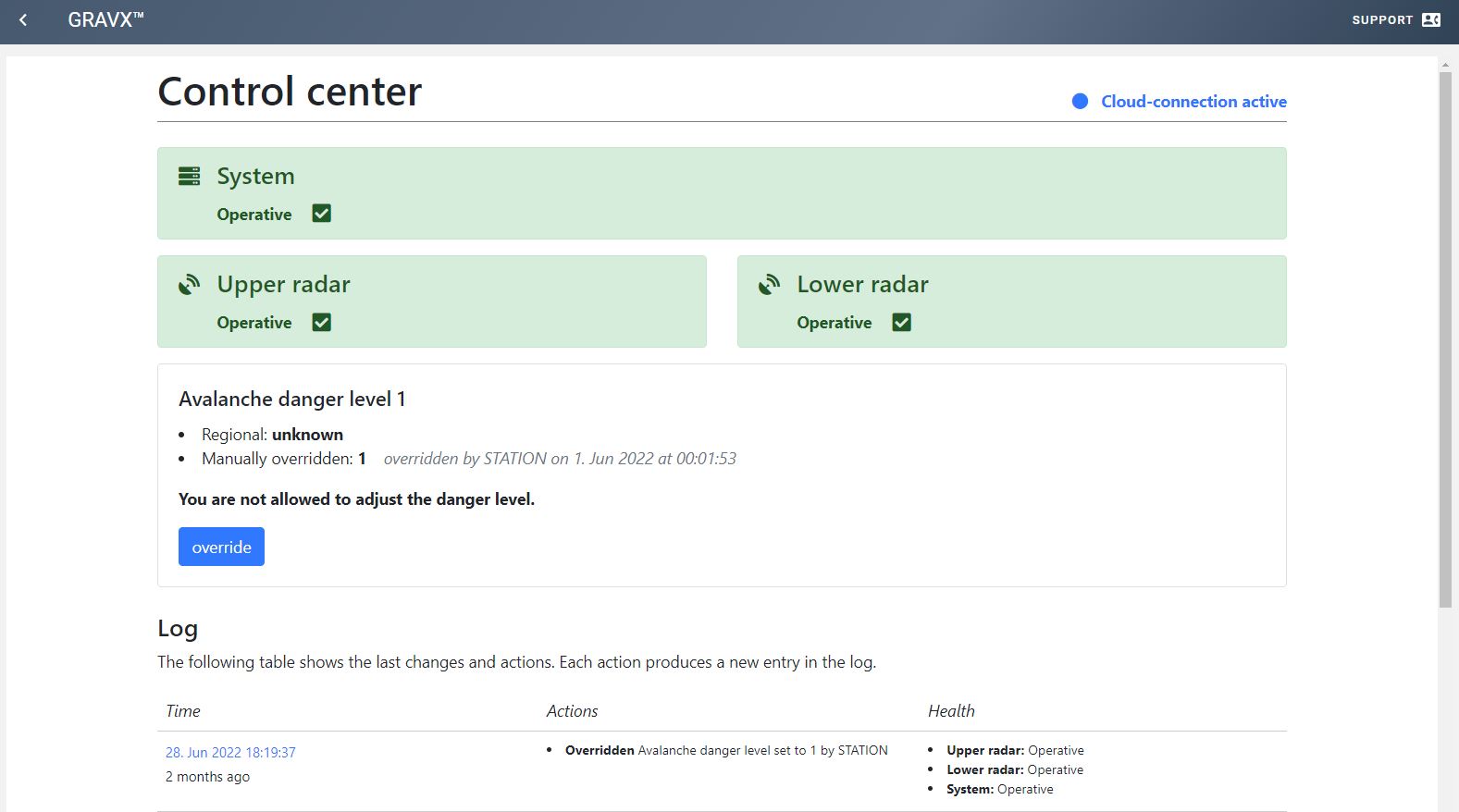
Eingesetzte Technologien
Das GRAVX online Datenportal ist integraler Bestandteil aller Anlagen. Alle unsere Stationen sind mit dem Internet verbunden und schicken Ihre Daten an unsere Server. Ebenso haben wir Zugriff auf alle Systeme und überwachen diese permanent.
Mehr erfahren über einige der eingesetzten Technologien:

Demo-Zugang
Möchten Sie das GRAVX online Datenportal ausprobieren? Dann melden Sie sich bei uns über info@geoprevent.com für einen Demo-Zugang.